9 лучших бесплатных редакторов PDF
Нелегко найти действительно бесплатный PDF- редактор, который позволяет не только редактировать и добавлять текст, но и изменять изображения, добавлять собственную графику, подписывать свое имя, заполнять формы и т. Д. Однако ниже приведен список того, что вам нужно. ищем.
Некоторые из них - это онлайн-редакторы PDF, которые работают прямо в вашем веб-браузере , поэтому все, что вам нужно сделать, это загрузить файл PDF на веб-сайт, внести необходимые изменения, а затем сохранить его на своем компьютере. Это быстрый способ, но имейте в виду, что, как правило, онлайн-редактор не настолько полнофункциональный, как его настольный аналог, плюс файл доступен в Интернете (что может вызывать беспокойство, если он содержит конфиденциальный контент).
Поскольку не все эти бесплатные редакторы PDF поддерживают одинаковые функции, а некоторые ограничены в том, что вы можете сделать, помните, что вы можете обрабатывать один и тот же PDF в более чем одном инструменте. Например, используйте один для редактирования текста PDF (если это поддерживается), а затем поместите тот же PDF-файл через другой редактор, чтобы сделать что-то, поддерживаемое в этой программе (например, для редактирования формы, обновления изображения или удаления страницы)
Если у вас уже есть Microsoft Word 2019, 2016 или 2013, пропустите все предлагаемые ниже программы: у вас есть отличный редактор PDF прямо сейчас. Просто откройте PDF, как любой другой документ Word, дайте программе несколько минут для преобразования PDF, а затем отредактируйте его.
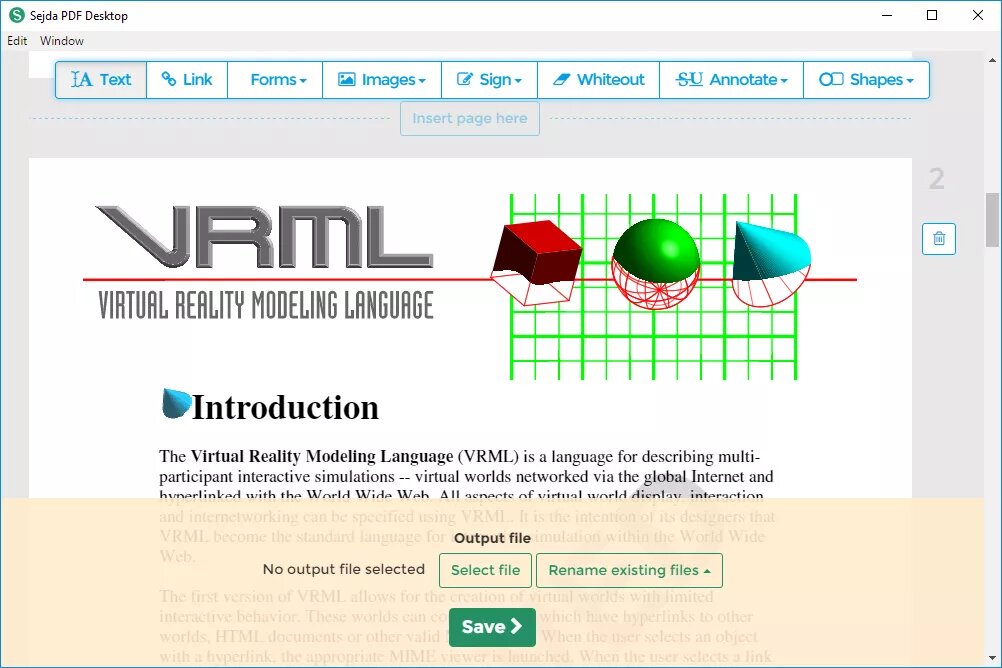
Sejda PDF Editor - один из немногих редакторов PDF, который позволяет вам редактировать уже существующий текст в PDF без добавления водяного знака . Большинство редакторов позволяют вам редактировать текст, который вы добавляете самостоятельно, или они поддерживают редактирование текста, но затем разбрасывают водяные знаки повсюду.
Кроме того, этот инструмент может работать полностью в вашем веб-браузере, поэтому его легко запустить, не загружая никаких программ. Вы можете получить настольную версию, если хотите использовать ее таким образом.
Есть некоторые различия между онлайн и настольными версиями, о которых вы должны знать. Например, настольная версия поддерживает больше типов шрифтов и не позволяет добавлять PDF-файлы по URL-адресу или из служб онлайн-хранилища, как это делает онлайн-редактор (который поддерживает Dropbox и Google Drive ).
Еще одна полезная функция - это инструмент веб-интеграции, который позволяет издателям PDF предоставлять своим пользователям ссылку, по которой они могут просто щелкнуть, чтобы автоматически открыть файл в этом онлайн-редакторе PDF.
Все загруженные файлы автоматически удаляются из Сейда через два часа. Этот онлайн-редактор PDF работает независимо от того, какую операционную систему вы используете. Sejda PDF Desktop работает на Windows , MacOS и Linux.
Официальный сайт программы - https://www.sejda.com/pdf-editor.
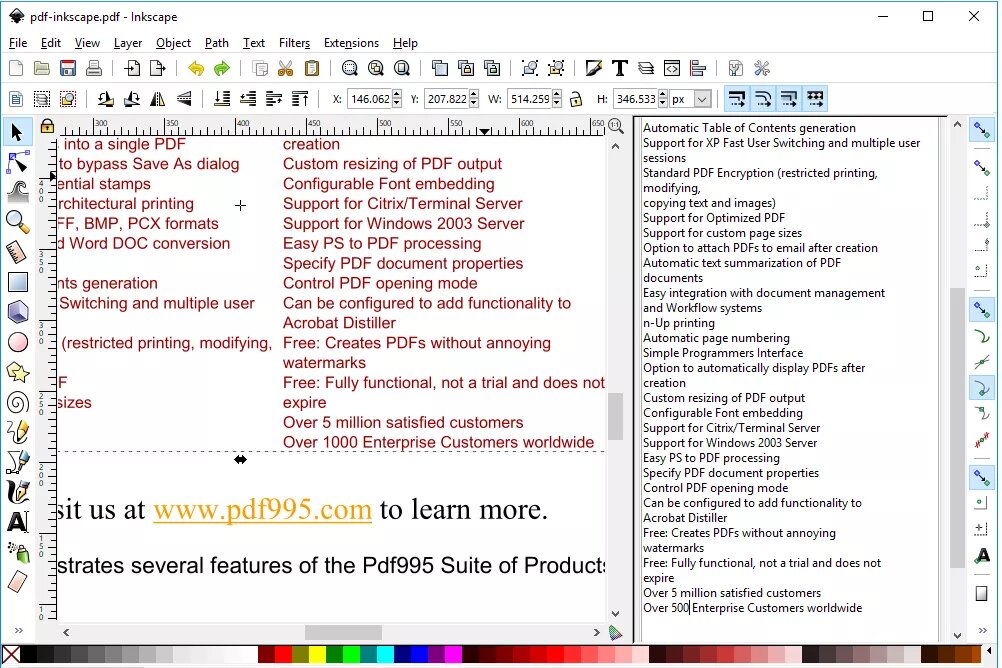
Inkscape - чрезвычайно популярный бесплатный просмотрщик и редактор изображений, но он также включает функции редактирования PDF, которые большинство специализированных редакторов PDF поддерживают только в своих платных версиях.
Inkscape - очень способная программа для редактирования изображений. Однако, если вы еще не знакомы с такими программами, как GIMP , Adobe Photoshop и другими графическими редакторами, возможно, он немного продвинут для вас.
В контексте редактирования PDF, однако, вы должны рассмотреть Inkscape, только если вы хотите удалить или редактировать изображения или текст в PDF. Мы предлагаем вам использовать другой инструмент в этом списке для редактирования PDF-форм или добавления фигур, а затем вставьте этот PDF-файл в Inkscape, если вам действительно нужно отредактировать существующий текст.
Inkscape работает с Windows, macOS и Linux. Официальный сайт программы - https://inkscape.org/.

PDFescape имеет довольно много функций. Программа бесплатная, если PDF не превышает 100 страниц или 10 МБ.
Вы не можете по-настоящему изменять текст или редактировать изображения с помощью этого редактора, но вы можете добавить свой собственный текст, изображения, ссылки, поля формы и тд. Текстовый инструмент очень настраиваемый, так что вы можете выбрать свой собственный размер, тип шрифта, цвет, выравнивание и применить эффекты, такие как жирный шрифт, подчеркивание и курсив.
Вы также можете рисовать в PDF, добавлять заметки, зачеркивать текст, ставить пробелы поверх всего, что хотите, и вставлять линии, галочки, стрелки, овалы, круги, прямоугольники и комментарии.
PDFescape позволяет удалять отдельные страницы из PDF, вращать страницы, обрезать части страницы, реорганизовать порядок страниц и добавлять другие страницы из других PDF-файлов. Вы можете загрузить свой собственный PDF-файл, вставить URL-адрес в интерактивный PDF-файл и создать собственный PDF-файл с нуля.
Закончив редактирование, вы можете загрузить PDF-файл на свой компьютер без необходимости создавать учетную запись пользователя. Он нужен вам только в том случае, если вы хотите сохранить свой прогресс в Интернете без загрузки PDF. Онлайн версия PDFescape работает во всех операционных системах. Существует также автономный редактор PDF под названием PDFescape Desktop, но он не бесплатный и работает в Windows 7 и более новых версиях Windows.
Официальный сайт - https://www.pdfescape.com/.
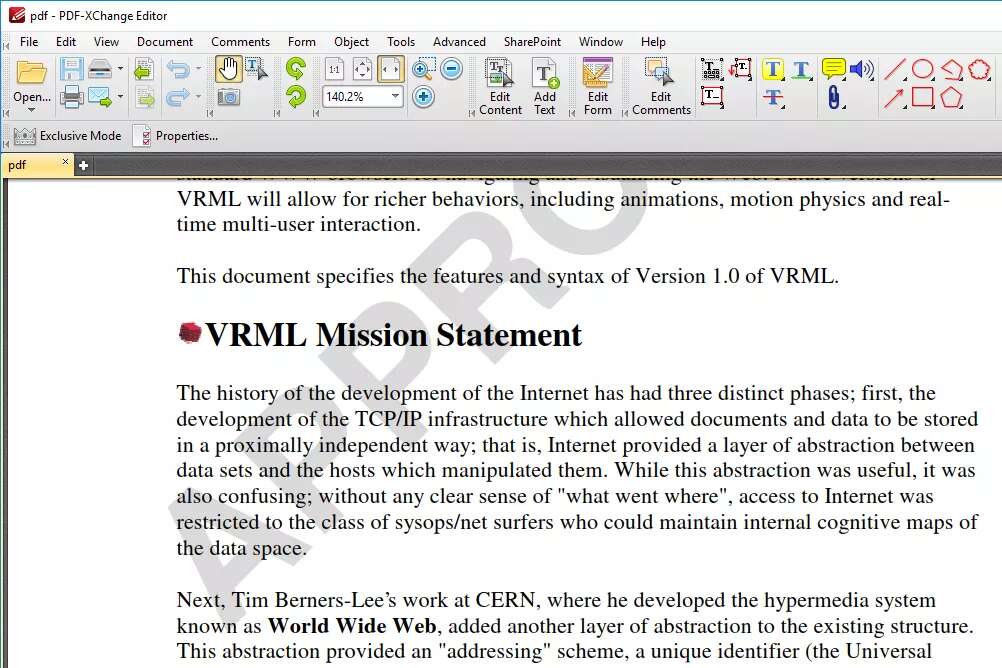
PDF-XChange Editor предлагает несколько отличных инструментов, но не все из них бесплатны для использования. Если вы используете несвободную функцию, PDF будет сохраняться с водяным знаком на каждой странице.
Однако, если вы придерживаетесь только бесплатных функций, вы все равно можете отредактировать файл и сохранить его на своем компьютере. Вы можете загрузить PDF-файлы со своего компьютера, URL-адреса, SharePoint, Google Drive и Dropbox. Вы можете сохранить отредактированный PDF-файл обратно на свой компьютер или в любой из этих облачных сервисов хранения .
Программа PDF-XChange Editor имеет множество функций, поэтому на первый взгляд она может показаться ошеломляющей. Однако все опции и инструменты просты для понимания и разбиты на отдельные разделы для более удобного управления.
Одна приятная особенность - возможность выделить все поля формы, чтобы вы могли легко определить, где вам нужно заполнить. Это действительно полезно, если вы редактируете PDF с большим количеством форм, таких как приложение. Хотя бесплатная версия помещает водяные знаки в ваши отредактированные документы, эта программа позволяет вам редактировать существующий текст, добавлять свой собственный текст в PDF, а также добавлять или удалять страницы из документа.
Вы можете скачать эту программу в портативном режиме для использования на флэш-накопителе или в качестве обычного установщика.
Многие функции бесплатны, но некоторые нет. Если вы используете функцию, которая не включена в бесплатную версию (вам сообщают, какие функции не являются бесплатными при их использовании), сохраненный файл PDF будет иметь водяной знак, прикрепленный к углу каждой страницы.
Программа PDF-XChange Editor работает на Windows 10 , Windows 8 и Windows 7. Официальный сайт - https://www.tracker-software.com/product/pdf-xchange-editor.
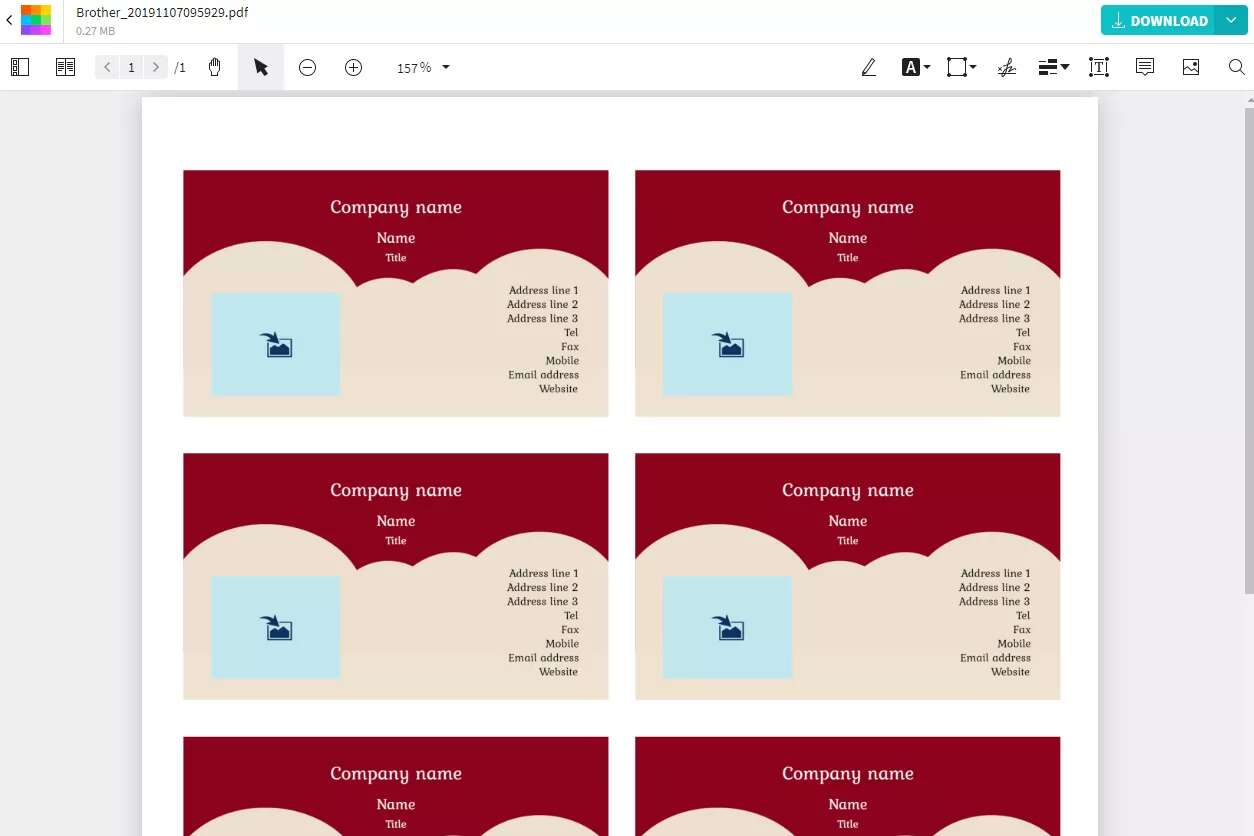
Smallpdf - это один из самых быстрых способов добавления изображений, текста, фигур или вашей подписи в PDF.
Этот веб-сайт позволяет загружать PDF-файлы, вносить в них изменения, а затем сохранять их на своем компьютере без необходимости создания учетной записи пользователя или оплаты каких-либо функций защиты от водяных знаков. Вы можете открыть и / или сохранить PDF-файл в свою учетную запись Dropbox или Google Drive, в дополнение к своему компьютеру.
Вы можете импортировать три фигуры в PDF с помощью Smallpdf: квадрат, круг или стрелка. Вы можете изменить основной цвет объекта и цвет линии, а также толщину его края. Размер текста может быть крошечным, маленьким, обычным, большим или огромным, но доступны только три типа шрифта. Вы можете изменить цвет любого текста, который вы добавляете.
Когда вы закончите редактирование PDF, просто нажмите кнопку ЗАГРУЗИТЬ , чтобы решить, где вы хотите сохранить его; Вы даже можете создать ссылку. Вы также можете запустить отредактированный PDF-файл с помощью инструмента PDF-сплиттера Smallpdf, если вы хотите извлечь страницы из документа.
Если вы редактируете два PDF-файла в течение часа, вам иногда говорят, что вам нужно перейти на Smallpdf Pro, чтобы продолжать пользоваться веб-сайтом. Кажется, это не всегда обязательно, но если это так, вы можете просто подождать час, чтобы отредактировать другой, чтобы не платить за профессиональную версию. Smallpdf работает со всеми операционными системами, которые поддерживают современный веб-браузер.
Официальный сайт - https://smallpdf.com/edit-pdf.
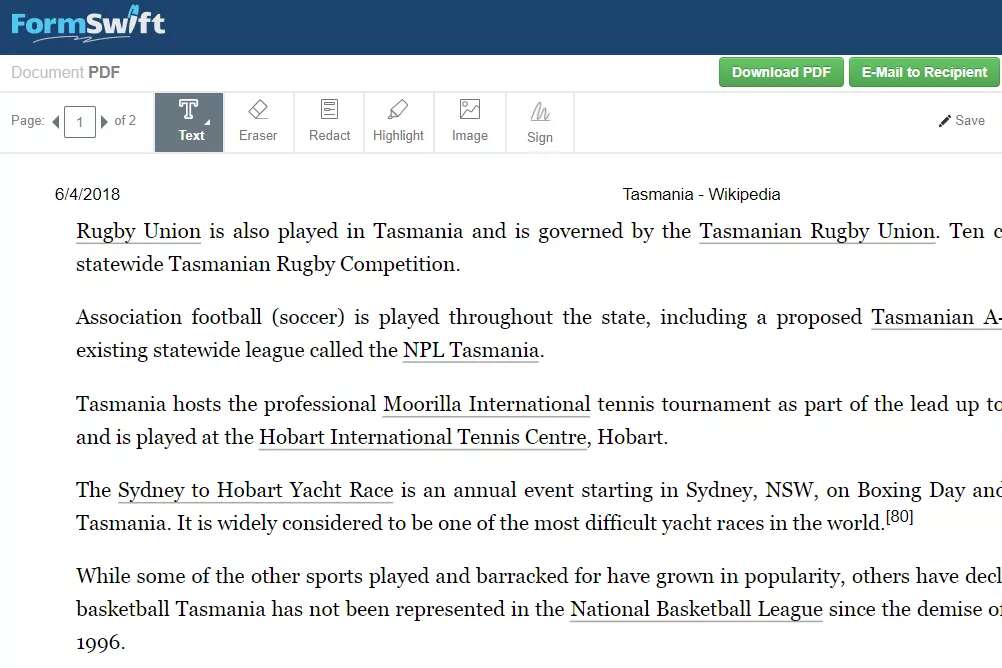
Бесплатный редактор PDF от FormSwift - это очень простой онлайн-редактор PDF, который вы можете начать использовать, даже не создавая учетную запись пользователя.
Это так же просто, как загрузить файл PDF на веб-сайт и использовать меню в верхней части страницы, чтобы быстро выполнить некоторые основные функции редактирования PDF, прежде чем загружать его обратно на компьютер. Закончив редактирование PDF, вы можете загрузить файл в виде файла PDF, распечатать его непосредственно на своем принтере или сохранить PDF как документ Microsoft Word .docx.
Другая функция, предлагаемая FormSwift по адресу на официальном сайте - formswift.com/snap, позволяет быстро редактировать или подписывать PDF-файлы со своего телефона, фотографируя документ. После этого вы можете поделиться или скачать PDF-файл. Это не идеально: большинство вещей, выполняемых через веб-приложение, нечеткие. Это работает, однако, с небольшим терпением.
Вы также можете загрузить документы Word и изображения в FormSwift, если вам нужно отредактировать их вместо PDF. Все операционные системы могут использовать этот редактор PDF, так как он работает онлайн.
LibreOffice Draw - это программа потоковых диаграмм и диаграмм LibreOffice , но она также позволяет открывать и редактировать PDF-файлы. Используйте меню « Файл» > « Открыть», чтобы выбрать PDF-файл, который вы хотите редактировать, а затем увеличьте масштаб текста, чтобы выбрать и изменить все, что вы хотите.
Одна из замечательных особенностей редактирования PDF-файлов с помощью LibreOffice Draw заключается в том, что программа создана для создания объектов и управления ими, поэтому вы можете с легкостью редактировать и нетекстовые объекты, такие как изображения, заголовки, цвета и т. Д. Когда вы готовы сохранить, не используйте типичный вариант сохранения; перейдите вместо этого к File > Export As, чтобы найти опцию PDF.
Официальный сайт - https://www.libreoffice.org/download/download/.
PDF BOB - это бесплатный онлайн-редактор PDF, который не требует учетной записи пользователя. Просто загрузите PDF, внесите необходимые изменения, а затем снова экспортируйте его в PDF, чтобы завершить работу.
Здесь есть несколько инструментов для редактирования вашего PDF, например, текстовый инструмент, который позволяет вам выбрать собственный цвет и тип шрифта, средство выбора изображений, цветной карандаш / маркер и несколько инструментов формы.
Вы также можете использовать PDF BOB, чтобы удалить страницы из PDF и добавить новые. Когда вы сохраняете в файл PDF, есть даже опция пароля для защиты документа.
Когда вы закончите редактирование PDF, вы можете экспортировать в формат PDF или, если вы войдете, DOCX, DOC , JPG и PNG . Файлы могут быть сохранены обратно на ваш компьютер или импортированы непосредственно в Google Drive или Dropbox.
Официальный сайт - https://pdfbob.com/editor/.
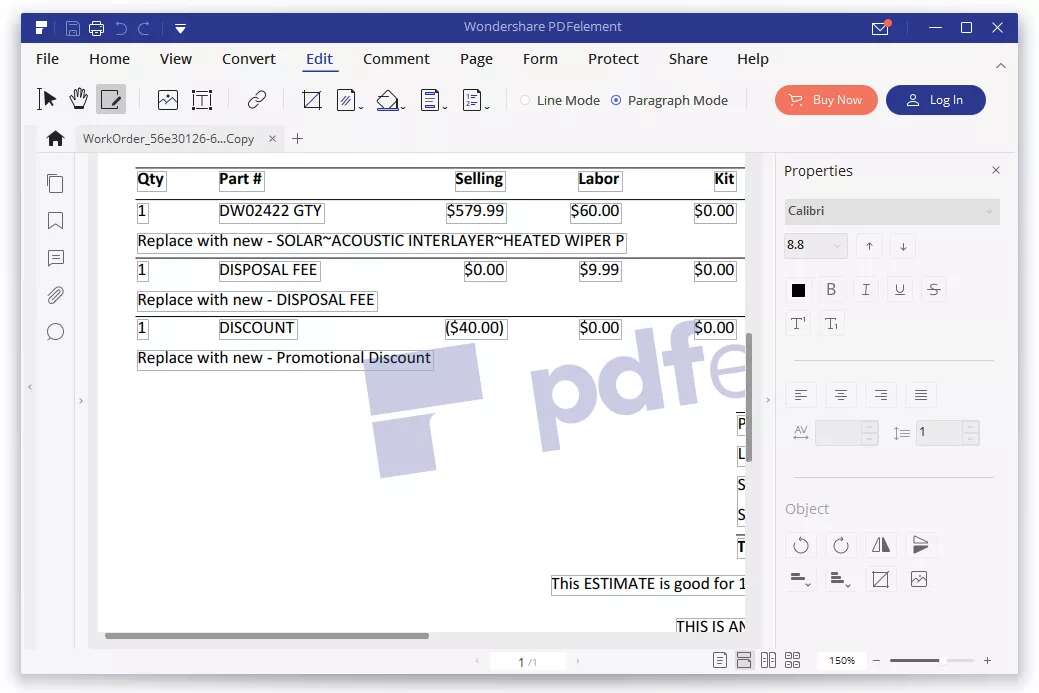
PDFelement, как и звучит название, является бесплатным, но с основным ограничением: он размещает водяной знак на каждой странице PDF. При этом водяной знак не покрывает большую часть страницы, и важно понимать, что он поддерживает некоторые действительно замечательные функции редактирования PDF.
Эта программа была бы по-настоящему бесплатным редактором PDF, если бы не было того факта, что бесплатное издание не сохранится без предварительного размещения водяного знака на каждой странице PDF.
Однако, в зависимости от того, для чего вы будете использовать PDF-файл, поддерживаемых им функций может быть достаточно, чтобы подумать о том, чтобы жить с водяными знаками. Поддерживаются Windows, macOS, Android и iOS.
Официальный сайт - https://pdf.wondershare.com/download.html.
Некоторые из них - это онлайн-редакторы PDF, которые работают прямо в вашем веб-браузере , поэтому все, что вам нужно сделать, это загрузить файл PDF на веб-сайт, внести необходимые изменения, а затем сохранить его на своем компьютере. Это быстрый способ, но имейте в виду, что, как правило, онлайн-редактор не настолько полнофункциональный, как его настольный аналог, плюс файл доступен в Интернете (что может вызывать беспокойство, если он содержит конфиденциальный контент).
Поскольку не все эти бесплатные редакторы PDF поддерживают одинаковые функции, а некоторые ограничены в том, что вы можете сделать, помните, что вы можете обрабатывать один и тот же PDF в более чем одном инструменте. Например, используйте один для редактирования текста PDF (если это поддерживается), а затем поместите тот же PDF-файл через другой редактор, чтобы сделать что-то, поддерживаемое в этой программе (например, для редактирования формы, обновления изображения или удаления страницы)
Microsoft Word: лучший редактор PDF 2020 года
Если у вас уже есть Microsoft Word 2019, 2016 или 2013, пропустите все предлагаемые ниже программы: у вас есть отличный редактор PDF прямо сейчас. Просто откройте PDF, как любой другой документ Word, дайте программе несколько минут для преобразования PDF, а затем отредактируйте его.
Sejda PDF Editor
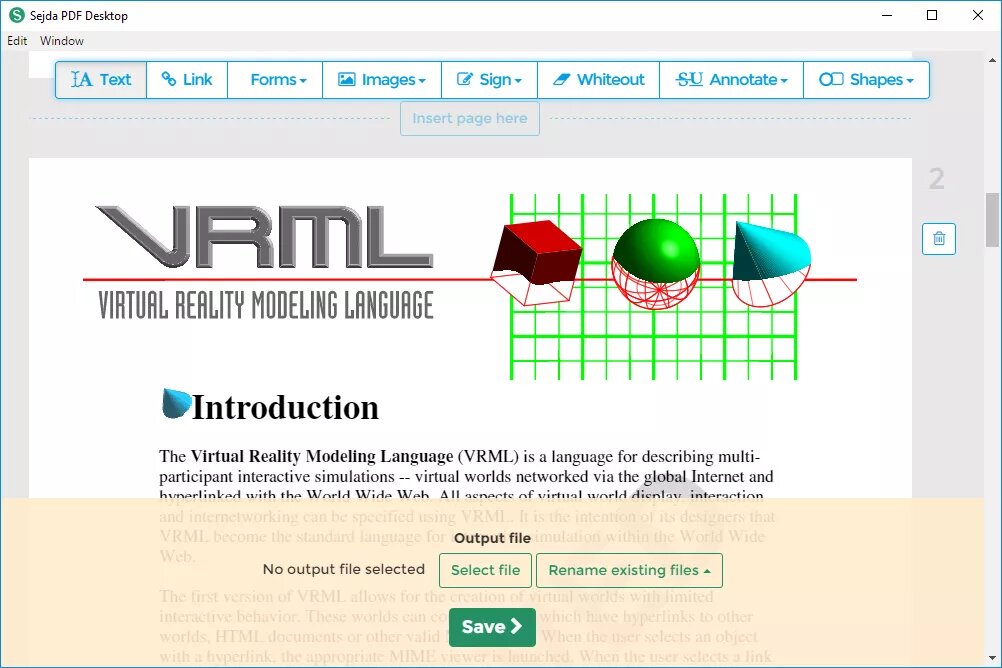
Sejda PDF Editor - один из немногих редакторов PDF, который позволяет вам редактировать уже существующий текст в PDF без добавления водяного знака . Большинство редакторов позволяют вам редактировать текст, который вы добавляете самостоятельно, или они поддерживают редактирование текста, но затем разбрасывают водяные знаки повсюду.
Кроме того, этот инструмент может работать полностью в вашем веб-браузере, поэтому его легко запустить, не загружая никаких программ. Вы можете получить настольную версию, если хотите использовать ее таким образом.
Есть некоторые различия между онлайн и настольными версиями, о которых вы должны знать. Например, настольная версия поддерживает больше типов шрифтов и не позволяет добавлять PDF-файлы по URL-адресу или из служб онлайн-хранилища, как это делает онлайн-редактор (который поддерживает Dropbox и Google Drive ).
Еще одна полезная функция - это инструмент веб-интеграции, который позволяет издателям PDF предоставлять своим пользователям ссылку, по которой они могут просто щелкнуть, чтобы автоматически открыть файл в этом онлайн-редакторе PDF.
Все загруженные файлы автоматически удаляются из Сейда через два часа. Этот онлайн-редактор PDF работает независимо от того, какую операционную систему вы используете. Sejda PDF Desktop работает на Windows , MacOS и Linux.
Официальный сайт программы - https://www.sejda.com/pdf-editor.
Inkscape
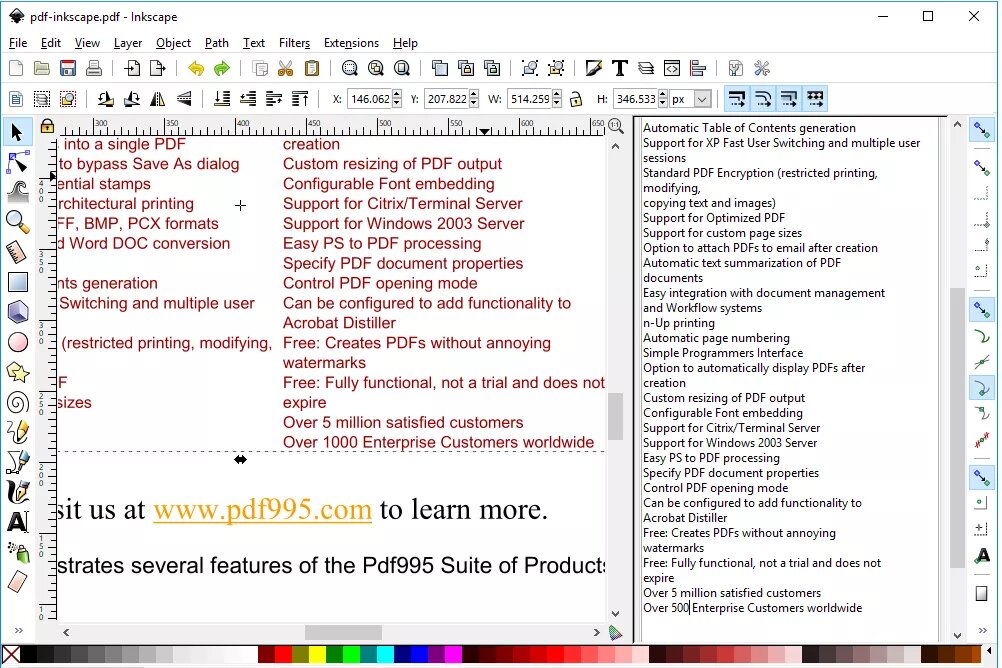
Inkscape - чрезвычайно популярный бесплатный просмотрщик и редактор изображений, но он также включает функции редактирования PDF, которые большинство специализированных редакторов PDF поддерживают только в своих платных версиях.
Inkscape - очень способная программа для редактирования изображений. Однако, если вы еще не знакомы с такими программами, как GIMP , Adobe Photoshop и другими графическими редакторами, возможно, он немного продвинут для вас.
В контексте редактирования PDF, однако, вы должны рассмотреть Inkscape, только если вы хотите удалить или редактировать изображения или текст в PDF. Мы предлагаем вам использовать другой инструмент в этом списке для редактирования PDF-форм или добавления фигур, а затем вставьте этот PDF-файл в Inkscape, если вам действительно нужно отредактировать существующий текст.
Inkscape работает с Windows, macOS и Linux. Официальный сайт программы - https://inkscape.org/.
PDFescape Online PDF Editor

PDFescape имеет довольно много функций. Программа бесплатная, если PDF не превышает 100 страниц или 10 МБ.
Вы не можете по-настоящему изменять текст или редактировать изображения с помощью этого редактора, но вы можете добавить свой собственный текст, изображения, ссылки, поля формы и тд. Текстовый инструмент очень настраиваемый, так что вы можете выбрать свой собственный размер, тип шрифта, цвет, выравнивание и применить эффекты, такие как жирный шрифт, подчеркивание и курсив.
Вы также можете рисовать в PDF, добавлять заметки, зачеркивать текст, ставить пробелы поверх всего, что хотите, и вставлять линии, галочки, стрелки, овалы, круги, прямоугольники и комментарии.
PDFescape позволяет удалять отдельные страницы из PDF, вращать страницы, обрезать части страницы, реорганизовать порядок страниц и добавлять другие страницы из других PDF-файлов. Вы можете загрузить свой собственный PDF-файл, вставить URL-адрес в интерактивный PDF-файл и создать собственный PDF-файл с нуля.
Закончив редактирование, вы можете загрузить PDF-файл на свой компьютер без необходимости создавать учетную запись пользователя. Он нужен вам только в том случае, если вы хотите сохранить свой прогресс в Интернете без загрузки PDF. Онлайн версия PDFescape работает во всех операционных системах. Существует также автономный редактор PDF под названием PDFescape Desktop, но он не бесплатный и работает в Windows 7 и более новых версиях Windows.
Официальный сайт - https://www.pdfescape.com/.
PDF-XChange Editor
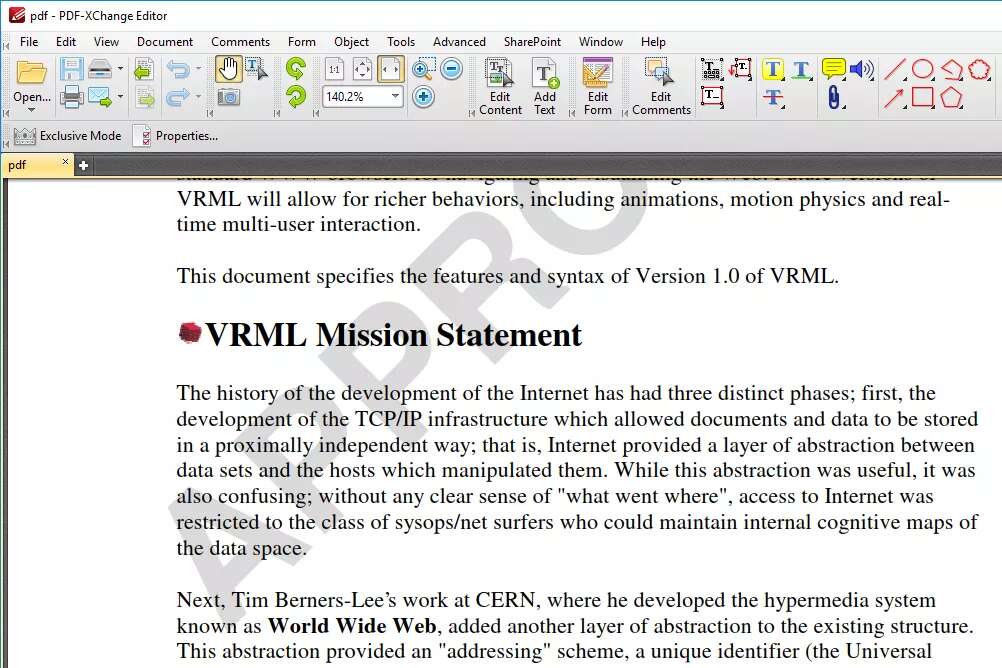
PDF-XChange Editor предлагает несколько отличных инструментов, но не все из них бесплатны для использования. Если вы используете несвободную функцию, PDF будет сохраняться с водяным знаком на каждой странице.
Однако, если вы придерживаетесь только бесплатных функций, вы все равно можете отредактировать файл и сохранить его на своем компьютере. Вы можете загрузить PDF-файлы со своего компьютера, URL-адреса, SharePoint, Google Drive и Dropbox. Вы можете сохранить отредактированный PDF-файл обратно на свой компьютер или в любой из этих облачных сервисов хранения .
Программа PDF-XChange Editor имеет множество функций, поэтому на первый взгляд она может показаться ошеломляющей. Однако все опции и инструменты просты для понимания и разбиты на отдельные разделы для более удобного управления.
Одна приятная особенность - возможность выделить все поля формы, чтобы вы могли легко определить, где вам нужно заполнить. Это действительно полезно, если вы редактируете PDF с большим количеством форм, таких как приложение. Хотя бесплатная версия помещает водяные знаки в ваши отредактированные документы, эта программа позволяет вам редактировать существующий текст, добавлять свой собственный текст в PDF, а также добавлять или удалять страницы из документа.
Вы можете скачать эту программу в портативном режиме для использования на флэш-накопителе или в качестве обычного установщика.
Многие функции бесплатны, но некоторые нет. Если вы используете функцию, которая не включена в бесплатную версию (вам сообщают, какие функции не являются бесплатными при их использовании), сохраненный файл PDF будет иметь водяной знак, прикрепленный к углу каждой страницы.
Программа PDF-XChange Editor работает на Windows 10 , Windows 8 и Windows 7. Официальный сайт - https://www.tracker-software.com/product/pdf-xchange-editor.
Smallpdf Online PDF Editor
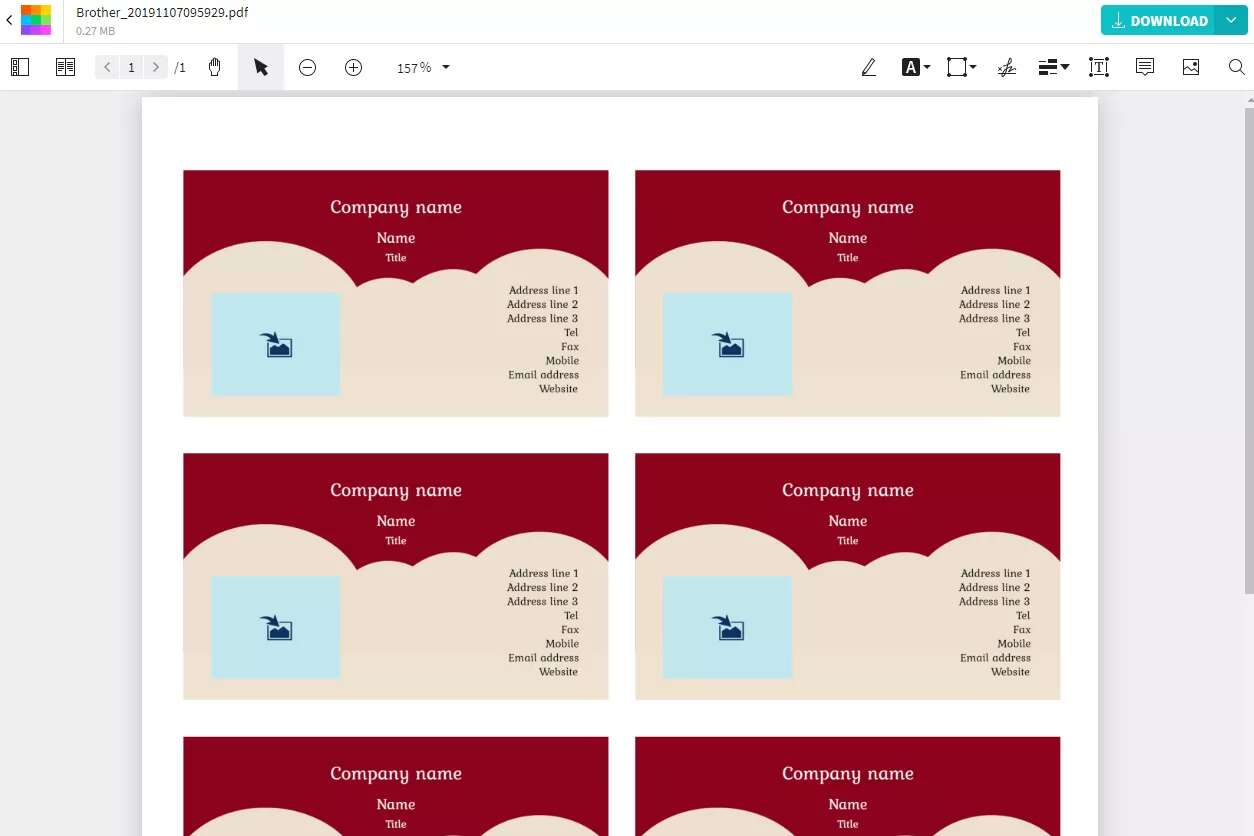
Smallpdf - это один из самых быстрых способов добавления изображений, текста, фигур или вашей подписи в PDF.
Этот веб-сайт позволяет загружать PDF-файлы, вносить в них изменения, а затем сохранять их на своем компьютере без необходимости создания учетной записи пользователя или оплаты каких-либо функций защиты от водяных знаков. Вы можете открыть и / или сохранить PDF-файл в свою учетную запись Dropbox или Google Drive, в дополнение к своему компьютеру.
Вы можете импортировать три фигуры в PDF с помощью Smallpdf: квадрат, круг или стрелка. Вы можете изменить основной цвет объекта и цвет линии, а также толщину его края. Размер текста может быть крошечным, маленьким, обычным, большим или огромным, но доступны только три типа шрифта. Вы можете изменить цвет любого текста, который вы добавляете.
Когда вы закончите редактирование PDF, просто нажмите кнопку ЗАГРУЗИТЬ , чтобы решить, где вы хотите сохранить его; Вы даже можете создать ссылку. Вы также можете запустить отредактированный PDF-файл с помощью инструмента PDF-сплиттера Smallpdf, если вы хотите извлечь страницы из документа.
Если вы редактируете два PDF-файла в течение часа, вам иногда говорят, что вам нужно перейти на Smallpdf Pro, чтобы продолжать пользоваться веб-сайтом. Кажется, это не всегда обязательно, но если это так, вы можете просто подождать час, чтобы отредактировать другой, чтобы не платить за профессиональную версию. Smallpdf работает со всеми операционными системами, которые поддерживают современный веб-браузер.
Официальный сайт - https://smallpdf.com/edit-pdf.
Бесплатный редактор PDF от FormSwift
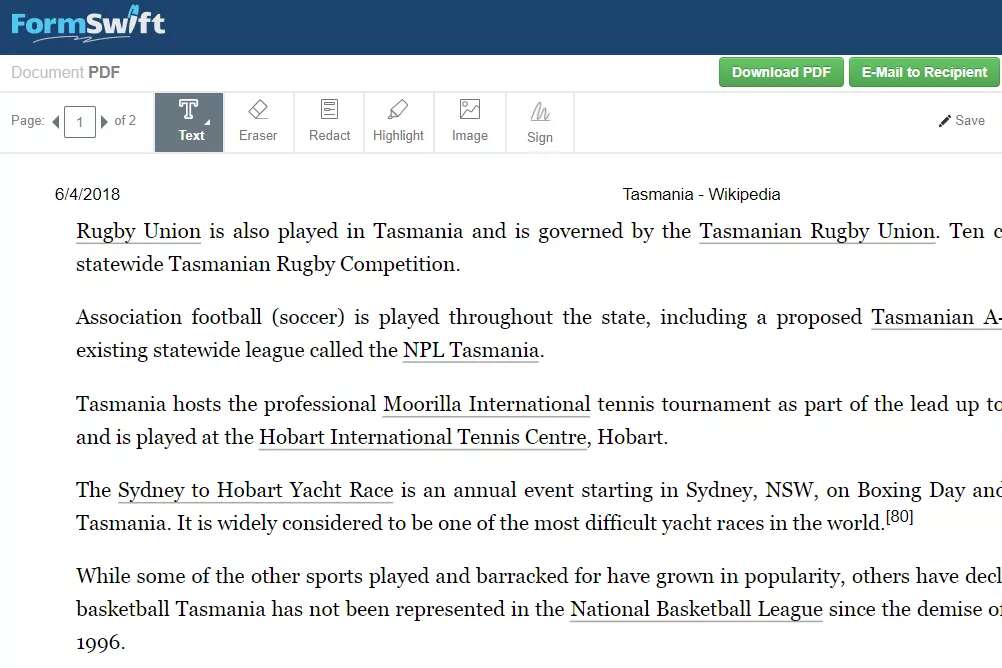
Бесплатный редактор PDF от FormSwift - это очень простой онлайн-редактор PDF, который вы можете начать использовать, даже не создавая учетную запись пользователя.
Это так же просто, как загрузить файл PDF на веб-сайт и использовать меню в верхней части страницы, чтобы быстро выполнить некоторые основные функции редактирования PDF, прежде чем загружать его обратно на компьютер. Закончив редактирование PDF, вы можете загрузить файл в виде файла PDF, распечатать его непосредственно на своем принтере или сохранить PDF как документ Microsoft Word .docx.
Другая функция, предлагаемая FormSwift по адресу на официальном сайте - formswift.com/snap, позволяет быстро редактировать или подписывать PDF-файлы со своего телефона, фотографируя документ. После этого вы можете поделиться или скачать PDF-файл. Это не идеально: большинство вещей, выполняемых через веб-приложение, нечеткие. Это работает, однако, с небольшим терпением.
Вы также можете загрузить документы Word и изображения в FormSwift, если вам нужно отредактировать их вместо PDF. Все операционные системы могут использовать этот редактор PDF, так как он работает онлайн.
LibreOffice Draw
LibreOffice Draw - это программа потоковых диаграмм и диаграмм LibreOffice , но она также позволяет открывать и редактировать PDF-файлы. Используйте меню « Файл» > « Открыть», чтобы выбрать PDF-файл, который вы хотите редактировать, а затем увеличьте масштаб текста, чтобы выбрать и изменить все, что вы хотите.
Одна из замечательных особенностей редактирования PDF-файлов с помощью LibreOffice Draw заключается в том, что программа создана для создания объектов и управления ими, поэтому вы можете с легкостью редактировать и нетекстовые объекты, такие как изображения, заголовки, цвета и т. Д. Когда вы готовы сохранить, не используйте типичный вариант сохранения; перейдите вместо этого к File > Export As, чтобы найти опцию PDF.
Официальный сайт - https://www.libreoffice.org/download/download/.
PDF BOB
PDF BOB - это бесплатный онлайн-редактор PDF, который не требует учетной записи пользователя. Просто загрузите PDF, внесите необходимые изменения, а затем снова экспортируйте его в PDF, чтобы завершить работу.
Здесь есть несколько инструментов для редактирования вашего PDF, например, текстовый инструмент, который позволяет вам выбрать собственный цвет и тип шрифта, средство выбора изображений, цветной карандаш / маркер и несколько инструментов формы.
Вы также можете использовать PDF BOB, чтобы удалить страницы из PDF и добавить новые. Когда вы сохраняете в файл PDF, есть даже опция пароля для защиты документа.
Когда вы закончите редактирование PDF, вы можете экспортировать в формат PDF или, если вы войдете, DOCX, DOC , JPG и PNG . Файлы могут быть сохранены обратно на ваш компьютер или импортированы непосредственно в Google Drive или Dropbox.
Официальный сайт - https://pdfbob.com/editor/.
PDFelement
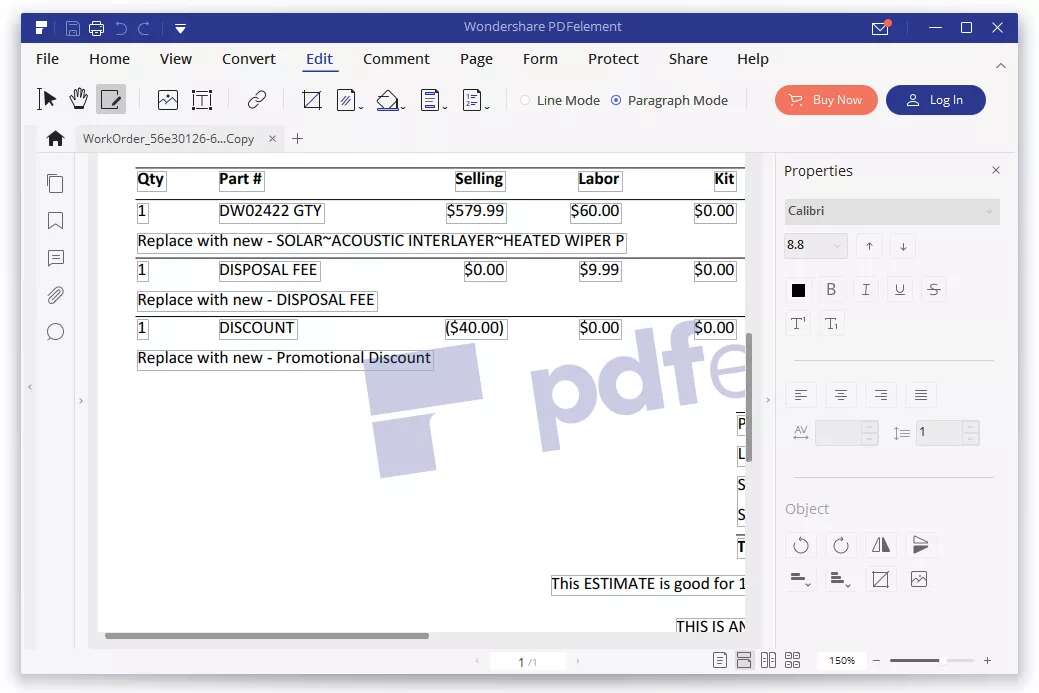
PDFelement, как и звучит название, является бесплатным, но с основным ограничением: он размещает водяной знак на каждой странице PDF. При этом водяной знак не покрывает большую часть страницы, и важно понимать, что он поддерживает некоторые действительно замечательные функции редактирования PDF.
Эта программа была бы по-настоящему бесплатным редактором PDF, если бы не было того факта, что бесплатное издание не сохранится без предварительного размещения водяного знака на каждой странице PDF.
Однако, в зависимости от того, для чего вы будете использовать PDF-файл, поддерживаемых им функций может быть достаточно, чтобы подумать о том, чтобы жить с водяными знаками. Поддерживаются Windows, macOS, Android и iOS.
Официальный сайт - https://pdf.wondershare.com/download.html.
Читайте также
Как изображение перевести в PDF (конвертировать несколько файлов)
Обзор iOS 14 - всё про новую систему от Apple
ТОП 12 лучших видеокарт в 2024 году - какую выбрать для игр и работы
Ошибка при запуске приложения 0xc000007b - как исправить
Сравнение iPhone 6, 6s и 7 против iPhone SE: стоит ли обновляться?
6 лучших бесплатных программ для распознавания текста в изображениях
Какой язык программирования выбрать в 2023 году?
Всё что нужно знать про презентацию Apple 2019 с новым IPhone 11 и iOS 13
